您当前所在位置:首页 > 平面设计 > photoshop教程 > 照片处理
照片处理
ps怎么把水果放到冰块里 Photoshop给冰块中加入水果草莓教程
近日,很多网友咨询小编ps怎么把水果放到冰块里?今天脚本之家小编就给大家带来Photoshop给冰块中加入水果草莓教程,还不知道如何将水果ps进冰块的小伙伴们抓紧看过来
炎热的夏天,冰镇的水果会更好吃,今天我们就来做一些冰镇水果,方法很简单适合初学者,感兴趣的朋友一起来学习吧。
最终效果:

主要过程:
1、在photoshop中打开冰块和水果图片,这里我们就用草莓做例子。


2、打开的草莓图片是有背景的,我们需要对它进行抠图处理。我们用魔术棒工具选中图中的白色,然后添加图层蒙版,好了草莓已处理好了。

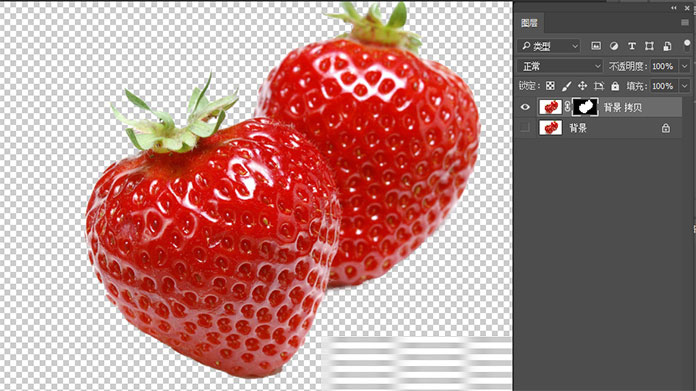
3、按入鼠标左键,把草莓素材拉入冰块画布上,Ctrl+T把草莓调整到合适的大小。

4、转到图层面板,把草莓的图层模式改成滤色。

5、这里你会发现草莓几乎看不清了,为了更好的表现草莓在冰块中的感觉,我们Ctrl+J复制草莓图层。

6、给新复制的草莓图层添加图层蒙版,按快捷键D,使前景色为黑色,用画笔工具(B)把不需要部份涂抹掉。这里也可以根据想要达到的效果自己涂。

7、用相同的方法我们加入橙子,为了使整 体色彩的纯度更亮些,在图层面板点创建 新的填充或调整图层,选色相饱合度。

好了,完成最终效果。

不足之处敬请原谅,相信你一定比我做的更好!
教程结束,以上就是ps怎么把水果放到冰块里 ps怎么把水果放到冰块里 Photoshop给冰块中加入水果草莓教程的全部内容,希望大家喜欢!
相关教程推荐:
很赞哦!()
大图广告(830*140)



